Trong ngành công nghiệp gia công cơ khí, những giải pháp hỗ trợ thiết kế, sản xuất chi tiết, sản phẩm ngày càng được áp dụng rộng rãi. Nổi bật trong những phần mềm này có thể kể đến Autodesk Inventor Nesting, giải pháp đã giúp việc sản xuất nguyên liệu thô phẳng được hiệu quả hơn. Tìm hiểu về phần mềm Inventor Nesting ngay trong bài sau đây.
Inventor Nesting là gì?
Autodesk Inventor Nesting là giải pháp lồng kim loại nhúng CAD giúp tăng cường thêm năng suất từ nguyên liệu thô phẳng.
Có sẵn cùng với được tích hợp vào Bộ sưu tập Thiết kế & Sản xuất Sản phẩm, Nesting Utility vận hành ngay bên trong phần mềm Autodesk Inventor, vì vậy các nghiên cứu lồng có thể được làm ra và sau đó cập nhật để đối chiếu với bất kỳ thay đổi nào của các thiết kế.
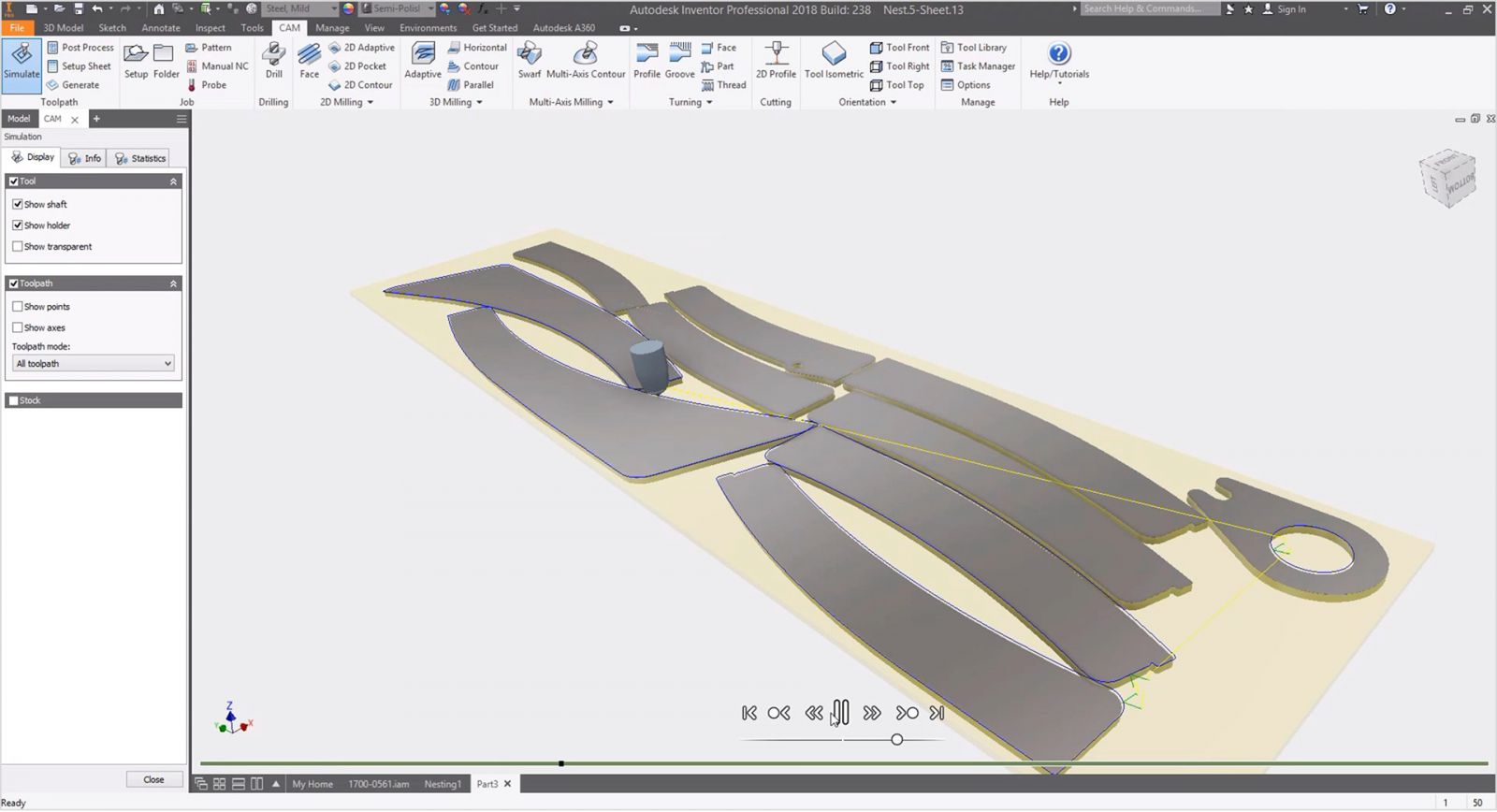
So sánh các nghiên cứu lồng nhau một cách dễ dàng để tối ưu hóa hiệu quả, giảm giá thành và xuất các mô hình 3D hoặc tệp DXF của tổ hoàn chỉnh từ đó tạo ra đường dẫn cắt. Bài viết khác mà bạn có thể đọc Tổng quan về giải pháp PDMC.
Tính năng của Inventor Nesting
-
Tạo nhiều tổ yến trong chỉ trong một nghiên cứu, cho phép tùy chọn nhiều vật liệu và bao bì.
-
So sánh hiệu quả và giá thành liên quan đến các nghiên cứu lồng nhau khác biệt để tối ưu hóa hiệu suất công việc.
-
Chỉ định các hướng cho phép để bảo đảm hướng hóa thống nhất trên tất cả các bộ phận khi cần thiết cho tính thẩm mỹ hoặc để phòng ngừa nứt trong các quá trình uốn tiếp theo.
-
Cài đặt kích thước cho các phần gần nhau có khả năng được định vị cùng nhau và khoảng cách từ cạnh của trang tính để tính toán đến giá trị của phương thức cắt được dùng và phương sai trong kích thước chứng khoán.
-
Xác định bao bì vật liệu với kích thước, độ dày và giá của cổ phiếu người dùng có trong tay để cho phép dự đoán chuẩn xác về hiệu quả làm tổ và giá thành vật liệu.
-
Tạo những mẫu cho mỗi máy được phổ biến bằng các bao bì, vật liệu và cài đặt lồng thường được dùng để người sử dụng có thể nhanh chóng thiết lập và tiến hành các nghiên cứu lồng nhau.
-
Chỉnh sửa những tổ riêng lẻ trong một nghiên cứu nhiều tờ sau những tính toán ban đầu để tinh chỉnh định hướng, bao bì, sử dụng vật liệu và tách vật phẩm.
-
Thêm một phần hoặc file lắp ráp được mô hình hóa trực tiếp ở trong phần mềm Inventor hoặc được tham chiếu trong việc dùng công nghệ AnyCAD vào các nghiên cứu của người dùng để được lồng vào nhau. Nesting Utility cũng hỗ trợ khả năng để nhập cấu hình 2D DXF.
-
Các tổ hợp và bộ phận của người thiết kế được sử dụng cho những nghiên cứu lồng nhau vẫn được kết nối với mô hình CAD ban đầu nếu có sửa đổi, Nesting Utility có khả năng tự động cập nhật các nghiên cứu hiện tại để phản ánh bất kỳ thay đổi nào đối với hình học.
-
Tự động đem các thuộc tính vật liệu từ mô hình 3D Inventor hoặc xác định vật liệu nằm trong môi trường lồng nhau.
-
Lấy số lượng những bộ phận cần thiết tự động từ hóa đơn lắp ráp vật liệu hoặc là chỉ định số lượng thủ công trong quá trình cài đặt lồng. Đặt mức độ ưu tiên cho mỗi phần trong nghiên cứu lồng nhau và xác định hình học nhỏ hơn trở thành phần phụ. Xem thêm bài viết khác Bạn biết gì về Mastercam? - Khám phá ứng dụng của Mastercam.
Ưu điểm của Inventor Nesting
Đồng bộ với môi trường CAD
Đồng bộ hoàn toàn với không gian CAD của Inventor Professional, giúp đơn giản hóa hoạt động làm việc, không cần phải chuyển đổi giữa nhiều phần mềm.
Đơn giản số lượng phần mềm
Tính năng AnyCAD trong Inventor giúp người sử dụng có thể đọc trực tiếp tệp tin từ những phần mềm thiết kế khác (Solidworks, Catia, Creo...) giúp người sử dụng tận dụng được Inventor dù cho mô hình CAD được thiết kế bởi phần mềm nào.
Tiết kiệm chi phí bản quyền
Inventor Nesting được thêm vào trong gói Product Design & Manufacturing Collection, bộ phần mềm này gồm có cả AutoCAD, Nastran, Inventor Professional, Inventor CAM, Nesting... được bán với giá thành cực kỳ hợp lý. Bạn có thể muốn đọc Thông tin chi tiết phần mềm GstarCAD.
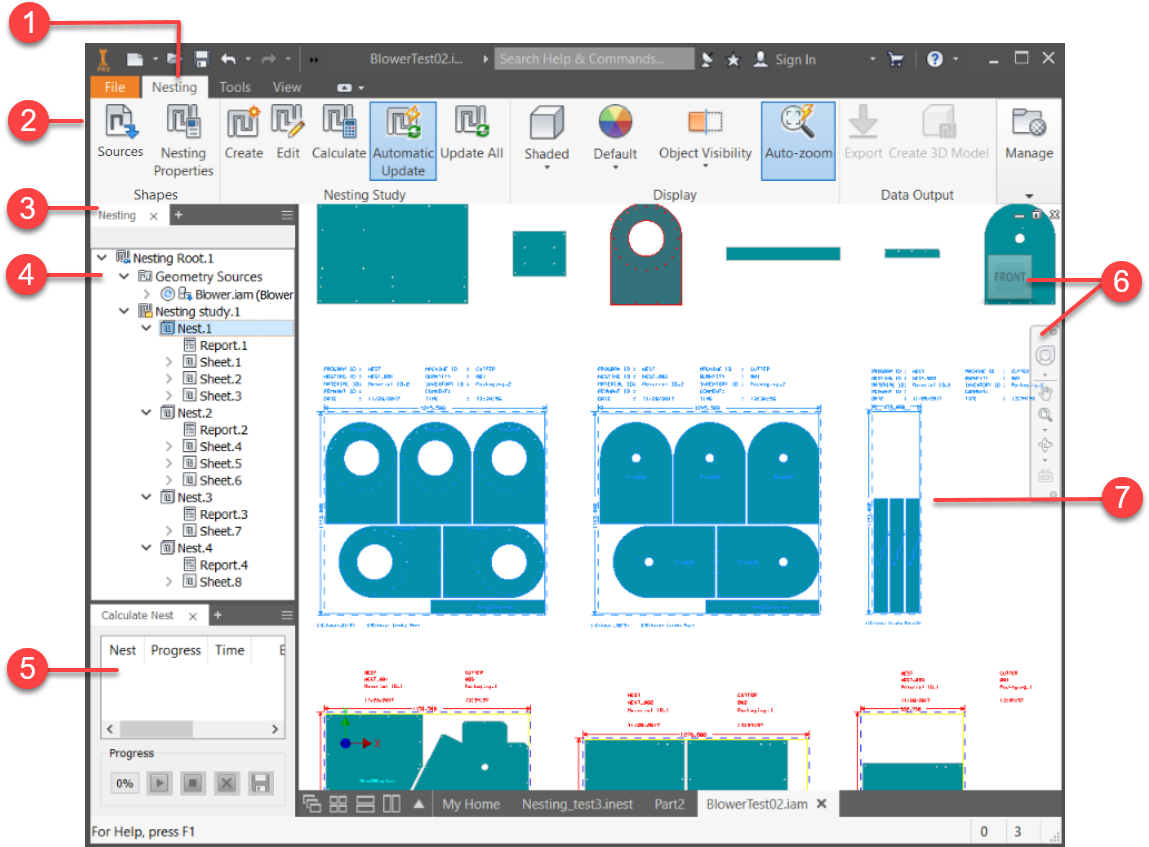
Cấu hình cài đặt Inventor Nesting
-
Hệ điều hành:
-
Microsoft® Windows® 7 SP1 với Phiên bản KB4019990 (chỉ 64 bit)
-
Microsoft Windows 8.1 với Phiên bản KB2919355 (chỉ 64 bit)
-
Microsoft Windows 10 (chỉ Windows 64 bit) (cập nhật từ 1909 trở lên)
-
-
CPU: 2.5–2.9 GHz hoặc cao hơn
-
RAM: 8GB
-
Màn hình: 1920 x 1080 with True Color hoặc tốt hơn
-
Card đồ họa: 1GB GPU with 29 GB/s Bandwidth và tương thích với DirectX 11
-
.NET Framework Version 4.7 or later
Xem thêm giải pháp Fusion 360 của Sakura Việt Nam tại đây:
Liên hệ với Sakura Việt Nam để có thể nhận tư vấn hỗ trợ, demo, license dùng thử các giải pháp. Sakura Việt Nam là đại diện chính hãng chuyên cung cấp các giải pháp CAD/CAM tại thị trường Việt Nam.
Có thể bạn quan tâm:





